
TP-LINK Giriş Talimatları
TP-LINK Yönlendiricinize Giriş ve Kurulum Sayfasına Erişme
TP-LINK Yönlendirici web arayüzü, yönlendiricinizin kontrol panelidir, tüm ayarların bulunduğu ve değiştirildiği yerdir. Ağınızda değişiklik yapmak için TP-LINK yönlendiricinizde oturum açmanız gerekir.
TP-LINK web arayüzüne erişim gereksinimleri
TP-LINK web arayüzüne erişmek oldukça basittir ve tek ihtiyacınız olan:
- TP-LINK ağ yönlendiricisi
- LAN kablosu veya Wi-Fi aracılığıyla ağa erişim
- Sahip olduğunuz bir web tarayıcısı .
Yapılandırma ve tanılama için TP-LINK yönlendiricinizin arayüzüne bağlanma talimatları aşağıda yer almaktadır.
1. TP-LINK yönlendiricinize bağlı olduğunuzdan emin olun
TP-LINK yönlendiricinizin kurulum sayfalarına ulaşabilmek için, onun ağına bağlı olmanız gerekir.
Bu nedenle , ağa WiFi veya ethernet kablosu aracılığıyla bağlanarak başlayın .
2. Web tarayıcınızı açın ve 192.168.1.1 adresine gidin
Tarayıcınızı açın ve adres alanına yönlendiricinin IP adresini yazın. TP-LINK yönlendiricileri için en yaygın IP: 192.168.1.1 Eğer bu IP adresi çalışmazsa, kendi modeliniz için varsayılan TP-LINK IP adresi listesinde arama yapabilirsiniz.
Sayfa yüklendiğinde şöyle bir şey görmelisiniz:
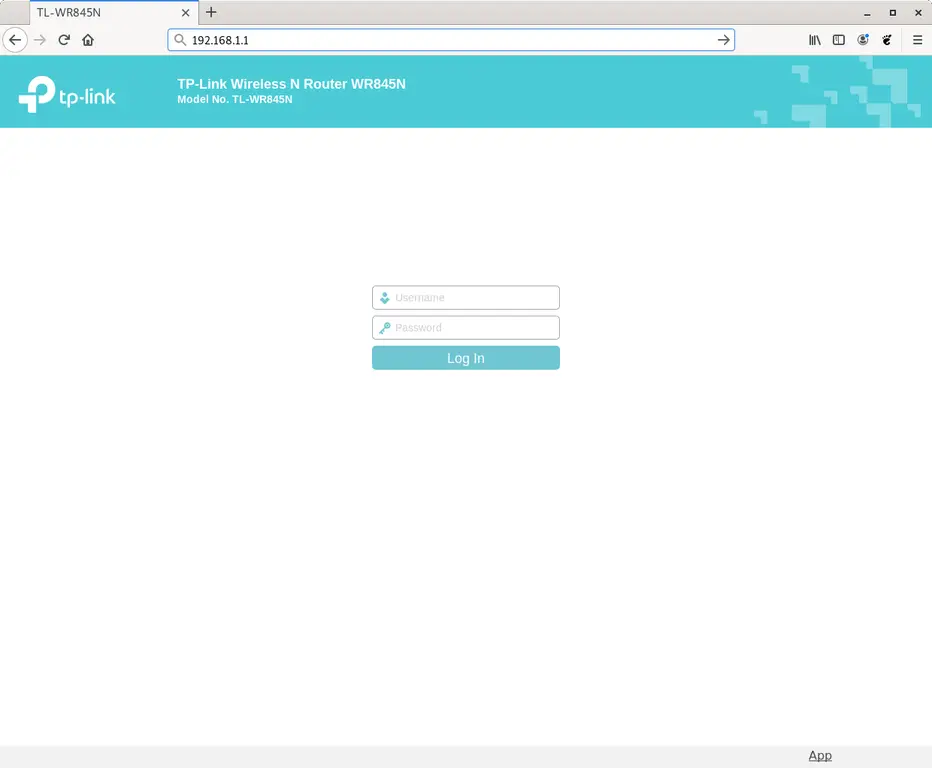
3. TP-LINK yönlendiricinizin kullanıcı adını ve parolasını girin
Kullanıcı adı ve şifre alanına mevcut kullanıcı adınızı ve şifrenizi girin ve giriş / kaydol tuşuna basın.
TP-LINK için varsayılan oturum açma bilgileri
Kullanıcı adı/şifre konusunda emin değilseniz şuraya bakabilirsiniz: varsayılanların ne olduğunu ve bunlara nasıl sıfırlanacağını görmek için varsayılan TP-LINK kimlik bilgilerine bakın.- Kimlik bilgileri, yönlendiricinizin arkasındaki etikete de yazdırılabilir.
Kimlik bilgilerinizle giriş yaptıktan sonra, size şunlar sunulmalıdır:
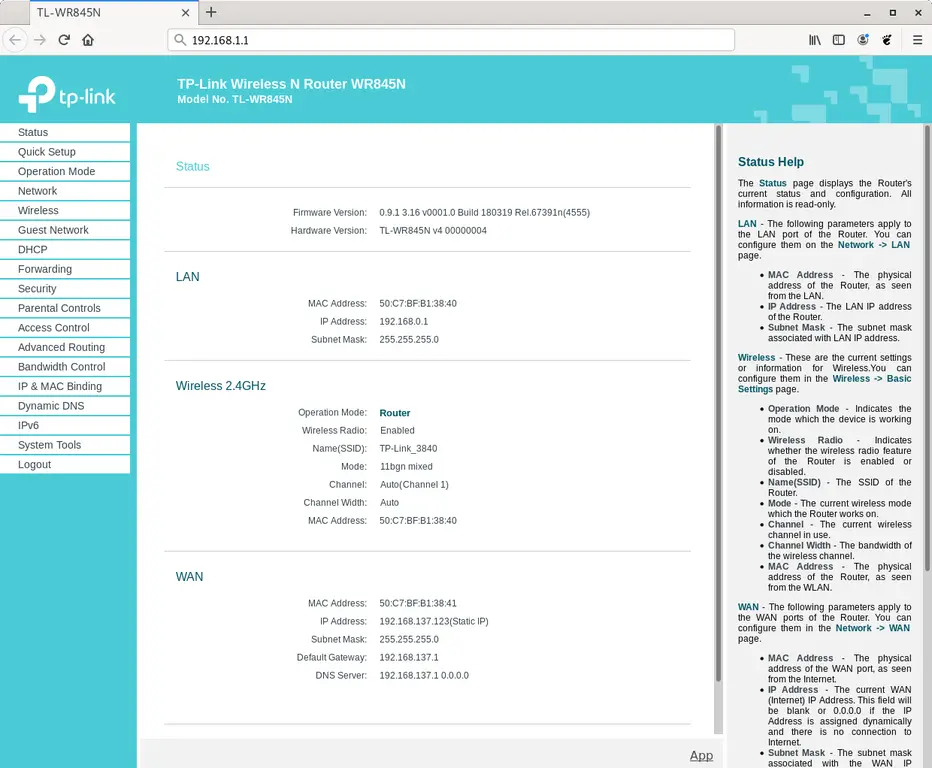
İşte bu kadar! Artık cihazda istediğiniz her şeyi yapılandırabilirsiniz.
TP-LINK yönlendiricinizi nasıl yapılandırabilirsiniz?
TP-LINK yönetici arayüzünde oturum açtıktan sonra, mevcut olan tüm ayarları değiştirebilmeniz gerekir.
Ağı bozmamak için yönlendiricinizi yapılandırırken dikkatli olun.
TP-LINK yönlendiricim veya ağım bir yapılandırma değişikliğinden sonra çalışmayı durdurursa ne olur?
Yanlışlıkla TP-LINK ağınızı bozan bir değişiklik yaparsanız, 30-30-30 donanım sıfırlama hilesini izleyerek her zaman sıfırlayabilirsiniz..
Bu genellikle son çaredir. Hala TP-LINK arayüzüne erişebiliyorsanız, önce ayarları denemek ve geri döndürmek için her zaman oturum açabilirsiniz (Bu, değiştirmeden önce orijinal değeri yazdığınızı varsayar).
